دليل مستخدم Numbers لـ Mac
- مرحبًا
- حقوق النشر

حفظ جدول بيانات وتسميته في Numbers على الـ Mac
عند حفظ جدول بيانات للمرة الأولى، فإنك تقوم بتسميته واختيار موقع حفظه، على سطح المكتب أو في مجلد، على سبيل المثال. بعد ذلك، يحفظ Numbers جدول البيانات تلقائيًا أثناء العمل عليه. يمكنك أيضًا إعادة تسمية جدول بيانات في أي وقت أو إنشاء نسخة مكررة منه باسم مختلف.
حفظ جدول بيانات جديد وتسميته
انقر في أي مكان بنافذة جدول البيانات لتنشيطه، ثم اختر ملف > حفظ (من قائمة ملف في الجزء العلوي من الشاشة).
أدخل اسمًا في الحقل حفظ باسم، ثم أدخل علامة واحدة أو أكثر (اختياري).
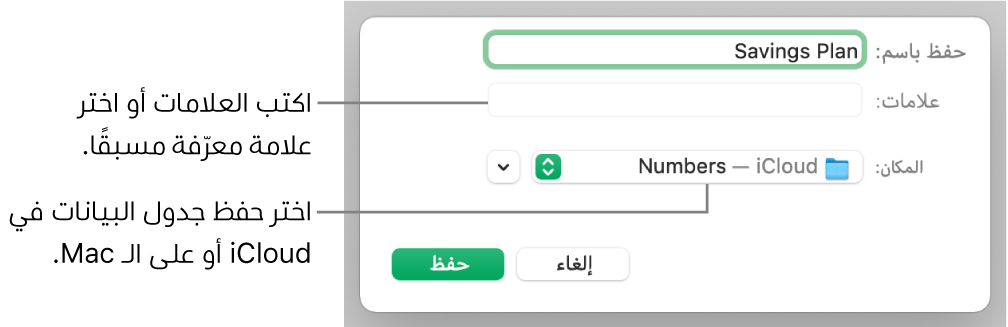
انقر على القائمة المنبثقة "أين" واختر موقعًا.
إذا أردت ظهور جدول البيانات على كل أجهزتك التي تم إعداد iCloud Drive عليها، فاحفظ جدول البيانات في مجلد Numbers في iCloud Drive. (لرؤية هذا الخيار، يجب إعداد iCloud Drive على الـ Mac الخاص بك).
لإنشاء مجلد جديد لجدول البيانات، انقر على القائمة المنبثقة "أين"، اختر أخرى، ثم انقر على مجلد جديد أسفل مربع الحوار. قم بإدخال اسم للمجلد، ثم انقر على إنشاء.
انقر على حفظ.
إعادة تسمية جدول بيانات
انقر على اسم جدول البيانات في الجزء العلوي من نافذة Numbers، ثم اكتب اسمًا جديدًا.
انقر على أي مكان خارج مربع الحوار لاستبعاده.
حفظ نسخة من جدول البيانات
حين يكون جدول البيانات مفتوحًا، اضغط مطولاً على مفتاح الخيارات في لوحة المفاتيح واختر ملف > حفظ باسم (من قائمة ملف في الجزء العلوي من الشاشة).
اكتب اسمًا للنسخة، ثم اضغط على العودة.
يتم حفظ النسخة في نفس موقع المستند الأصلي. يمكنك تغيير مكان حفظ النسخة أو إرسال النسخة لأحد الأشخاص.
لحفظ نسخة من جدول بيانات بتنسيق آخر (مثل Microsoft Excel أو PDF أو Numbers '09)، يمكنك عمل نسخة من جدول البيانات بذلك التنسيق. لمعرفة كيفية القيام بذلك، انظر التصدير إلى تنسيقات ملفات أخرى في Numbers على الـ Mac.